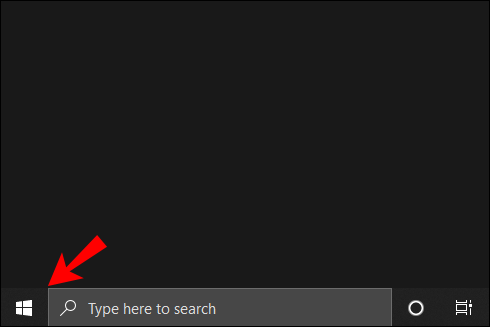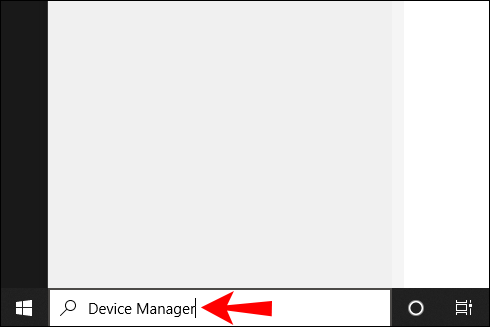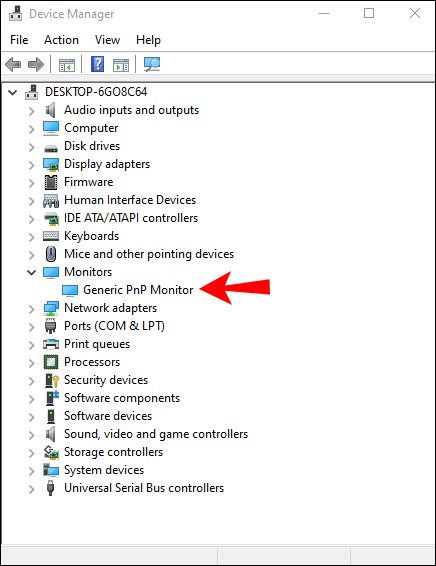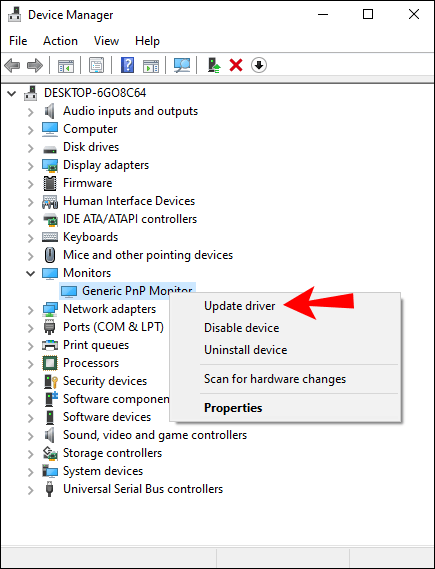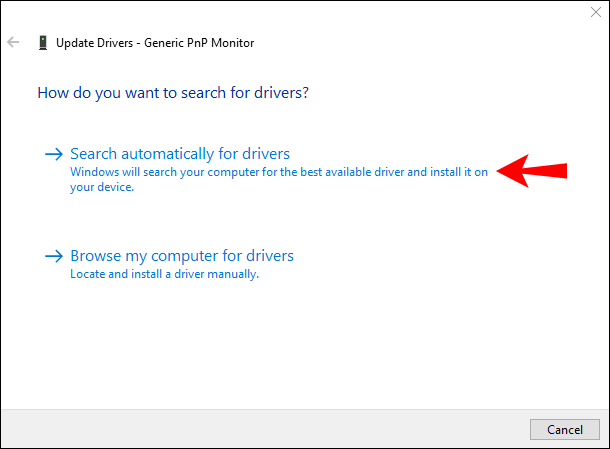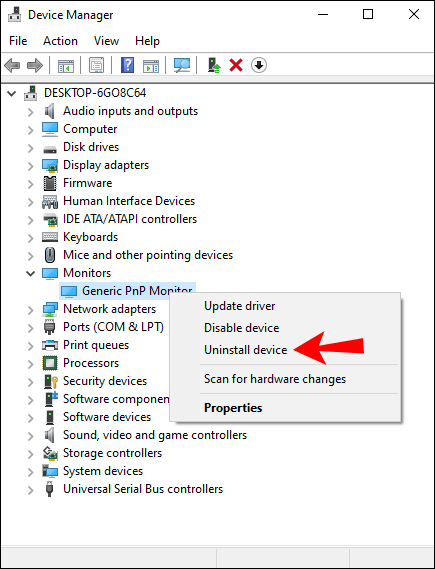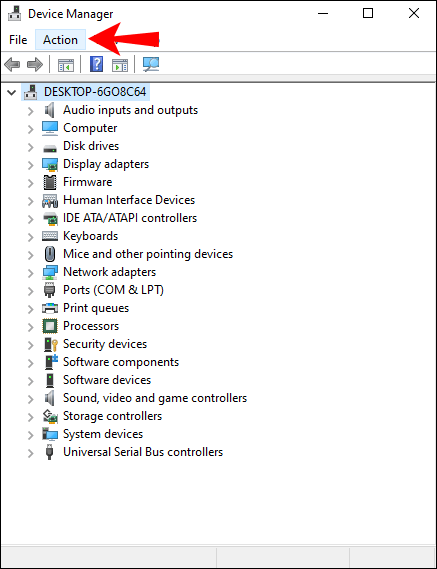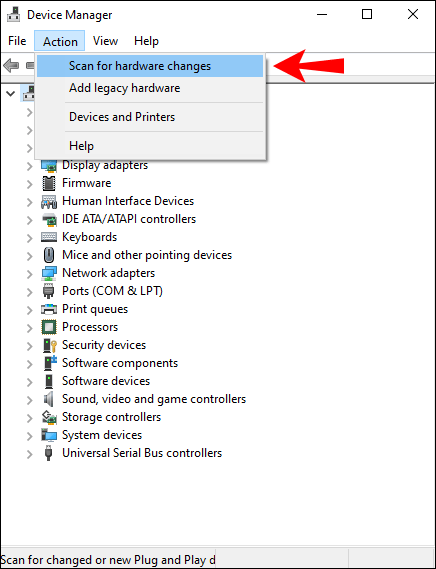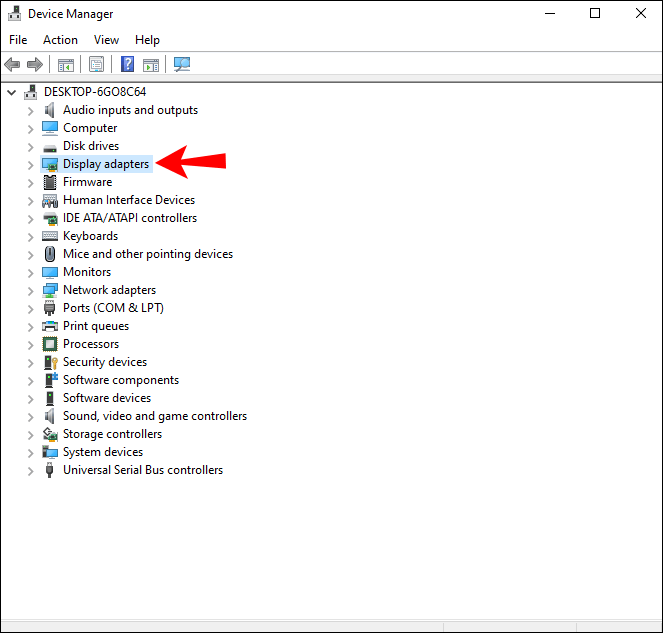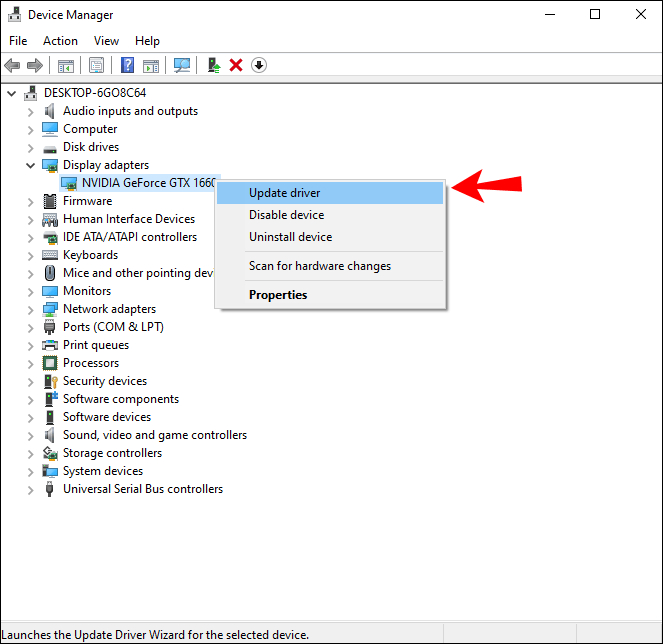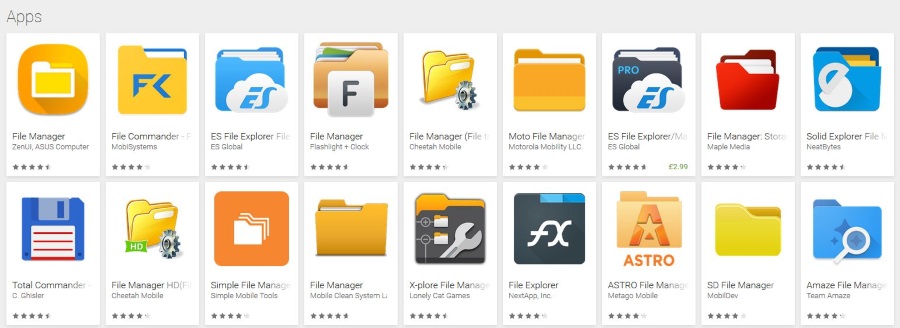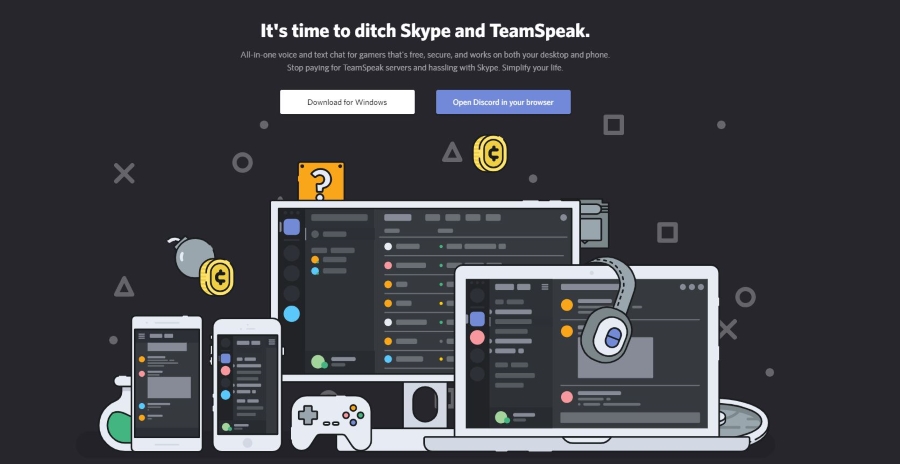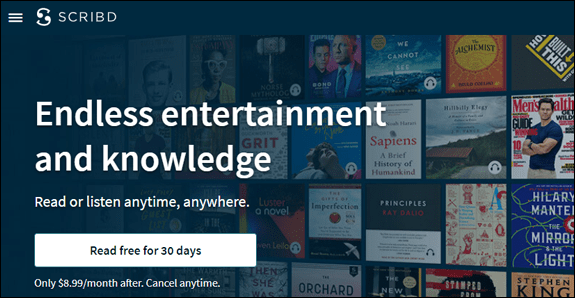En yeni kavisli Acer oyun monitörünü satın aldınız, prize taktınız ve en sevdiğiniz oyunu başlatmak için çift tıkladınız mı? Ya da belki sonunda o 4K ekrana sahip oldunuz ve şimdi Netflix'te aşırı derecede bir şeyler izlemek istiyorsunuz. Ancak, eski monitörünüzü toplamadan önce, yeni monitörde bir sorun olduğunu fark ettiniz - çözünürlük doğru değildi. Belki 1920×1024'te hayatın tadını çıkarmak için heyecanlıydınız, ancak işletim sisteminizin başka planları vardı - sizi 1024×728 gibi bir değerde sıkışıp kaldı.
Bu olduğunda hiçbirimiz hoşlanmayız ve ne yazık ki olması gerekenden daha sık olur. Sürücü penceresindeki Jenerik PnP Monitör hattını görmek, saçınızı yolmak istemenize neden olabilir.
Ancak, çoğu insan bundan olması gerekenden daha büyük bir anlaşma yapar. Bu makalede, bu hatanın neden oluştuğunu, ne anlama geldiğini ve onu nasıl düzeltebileceğinizi veya onunla nasıl yaşayabileceğinizi açıklayacağız.
Genel PnP Monitörü: Bir Açıklama
Popüler inanışın aksine, genel bir PnP monitörü bir tür monitör değildir. Ucuz veya markasız ürünler için ayrılmış bir tanım da değildir. Bu etiket, işletim sistemi tarafından model numarasını tanımlayamadığında veya doğru sürücüleri tanımadığında/sahip olmadığında uygulanır.
Çoğu donanım parçasında olduğu gibi, monitörler (özellikle yeni nesil sürümler) sürücülerle birlikte gelir. Bunlar, çeşitli özel işlevlerden yararlanmanızı sağlar. Basit bir ifadeyle, işletim sisteminiz uygun sürücüleri kullandığında monitörler daha iyi veya en azından amaçlandığı gibi performans gösterir.
Bu nedenle, "jenerik PnP monitörü" terimi, işlerin planladığınız gibi gitmeyebileceğine dair bir uyarıdan başka bir şey değildir. Bu, PC'nizin harici monitörü algılamakta zorlandığının bir göstergesidir. Bu, onu gerçekten kullanamayacağınız anlamına gelmez.
Hataya Neden Olan Nedir?
Bu hatanın neden oluştuğuna gelince, işler burada ilginçleşiyor. Çoğu durumda, bir bağlantı sorununa gelir. Çoğu insanın “genel PNP monitörü” mesajını ucuz bir ürüne sahip olmakla ilişkilendirmesinin nedeni budur.
Monitörünüzü farklı kablolarla bir grafik kartına bağlayabilirsiniz. VGA bir zamanlar standarttı, dünya ilerledi ve DVI'ya geçti, ardından HDMI geldi vb. Günümüzde grafik kartları, çoğu monitör gibi en az iki tür bağlantı barındırabilir.
Ancak bu, tüm kabloların eşit yaratıldığı veya size aynı kaliteyi verdiği anlamına gelmez. Ayrıca grafik kartınızın veya PC'nizin tüm olası bağlantıları tanıyacağını garanti etmez.
Bu nedenle, sorun bazen kablonun kendisinden kaynaklanmaktadır. DVI kablosu üzerinden VGA, VGA üzerinden HDMI vb. kullanıldığında grafik kartı ve monitör arasındaki bağlantı optimal olmayabilir.
Sonra her zaman olası hatalı donanım var. Monitörünüzde bir sorun olabilir; yine de çalışabilir, ancak PC'nizin istenen çözünürlüğe ayarlaması için yeterli değildir.
Diğer durumlarda, kabloların kendileri uygun bir bağlantı kurmayabilir. Yine ekranı görebilir, monitörü kullanabilirsiniz, sadece istediğiniz çözünürlükte değil.
Son olarak, sık sık (özellikle Windows'ta) sürücü sorunlarınız var. Hem bozuk sürücüler hem de güncel olmayan sürümler, genel PnP monitör sürücüsü hatasına neden olabilir. İşletim sistemi sürücüleri yükleyemiyor ancak monitör çalışıyorsa, sınırlı bir şekilde kullanabilirsiniz.
Genel PNP Monitör Hataları Nasıl Onarılır
Artık işletim sisteminizin size bu hatayı vermesini neyin isteyebileceğini biliyorsunuz. Sorunu daraltmak için biraz sorun giderme yaptıktan sonra aşağıdaki düzeltmelerden bazılarını deneyebilirsiniz.
Kabloyu Değiştirme
Bilgisayarınızın hala monitörünüzü tanımakta güçlük çekip çekmediğini görmek için farklı bir kablo kullanmayı deneyin. Grafik kartınızın neyi destekleyebileceğine bağlı olarak VGA, DVI, HDMI gibi farklı bağlantıları test edin.
Bunu, monitörünüzün fişini çektikten ve bilgisayarınızı yeniden başlattıktan sonra yapmak da en iyisidir. Bu, sistem başlatıldığında yeni bir tarama gerçekleştirmesine izin verecektir.
Sürücüleri Güncelleme
Bazen monitörü PC'nize takmak bağlantı kurmak için yeterlidir. Ancak çeşitli faktörler, işletim sisteminizin doğru sürücüyü otomatik olarak bulmasını engelleyebilir.
Eğer durum buysa, o zaman çözüm muhtemelen basittir.
- Başlat Menüsü arama çubuğunuzu yukarı çekin.
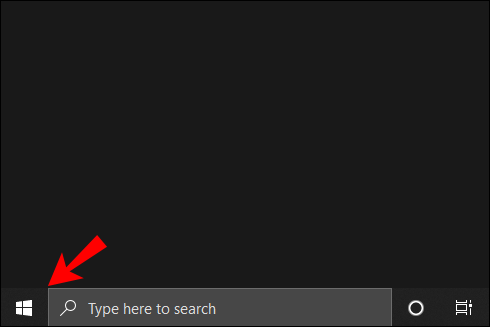
- "Aygıt Yöneticisi" yazın ve "Enter" tuşuna basın.
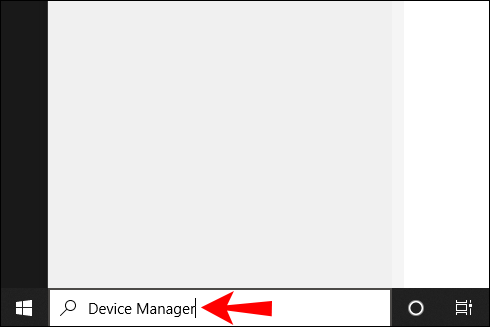
- Monitörler bölümüne gidin ve listeyi genişletin.
- Kullanmak istediğiniz genel PnP monitörünü tanımlayın.
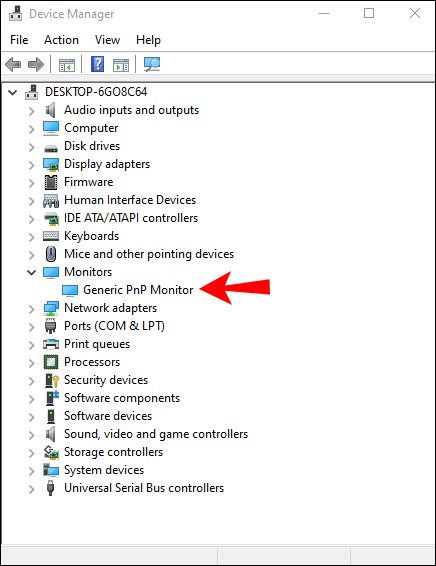
- Sağ tıklayın ve “Sürücüyü Güncelle” seçeneğini seçin.
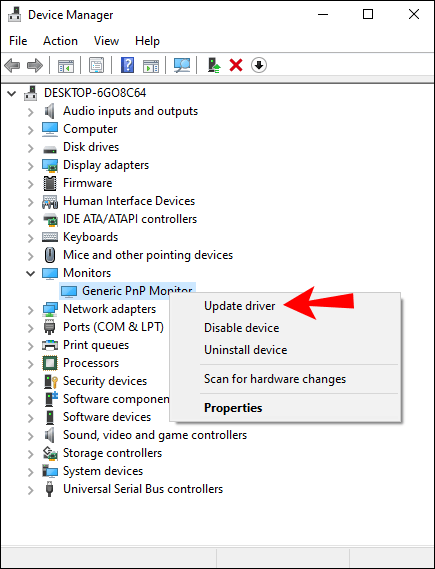
- Güncellenmiş yazılımı çevrimiçi aramak için işletim sisteminizi edinin.
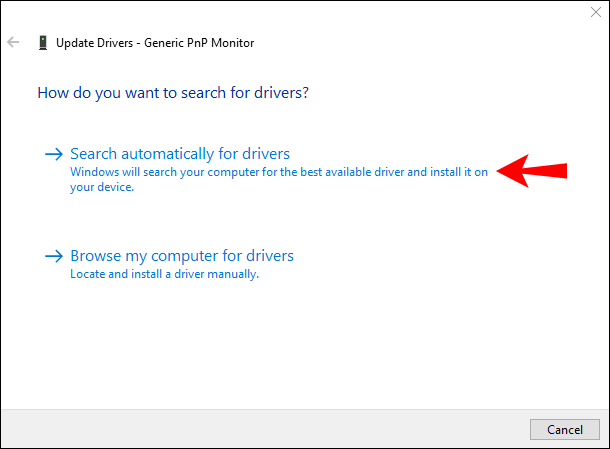
Başka bir seçenek, önce sürücüyü kaldırmaktır.
- Arama Çubuğunuza “Aygıt Yöneticisi” yazın.
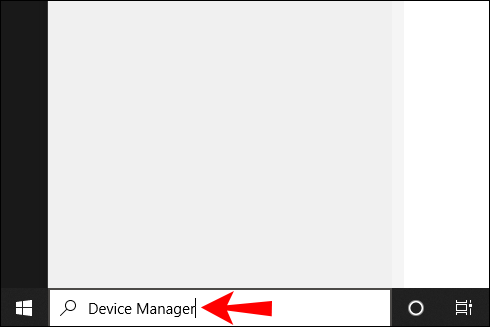
- Monitörler listesini genişletin.
- Kullanmak istediğiniz monitöre sağ tıklayın.
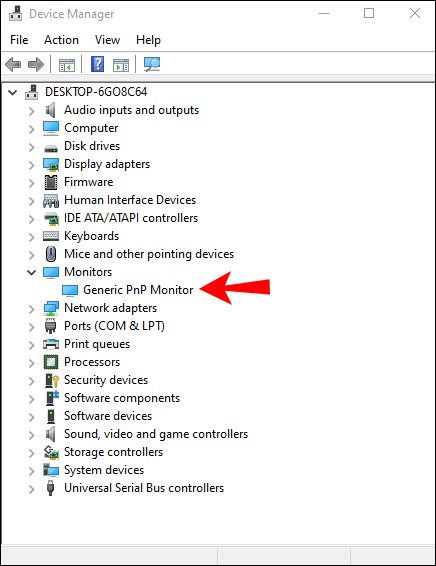
- “Cihazı Kaldır” seçeneğini seçin.
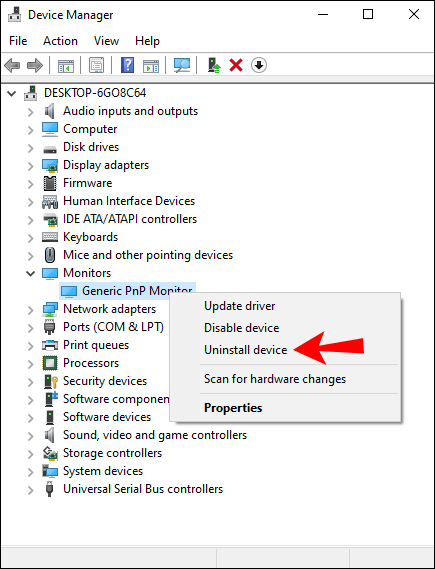
- Aygıt Yöneticisi araç çubuğundaki Eylem Menüsüne gidin.
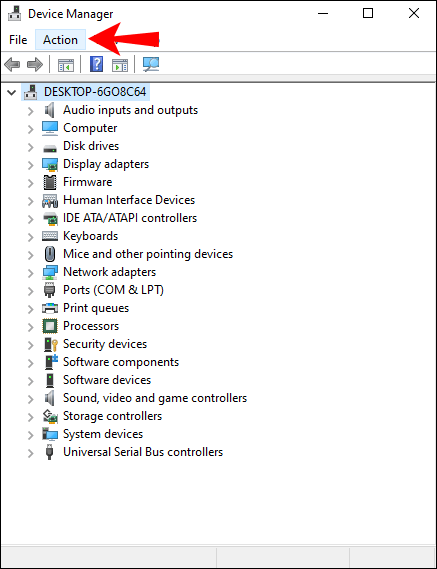
- “Donanım Değişikliklerini Tara” seçeneğine tıklayın.
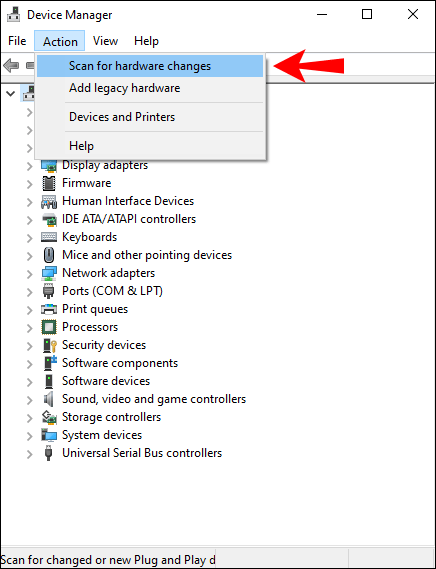
Cihazınızı yeniden başlatmadan önce işlemin bitmesine izin verin. Bu yöntem, işletim sisteminizin doğru sürücüyü otomatik olarak bulmasını kolaylaştırabilir ve temiz bir kurulum gerçekleştirebilir.
Bu işe yaramazsa, başka bir yol var. Monitörünüzün üretici web sitesine gidin. Doğru sürücüyü belirlemek için model veya ürün seri numarasını girin.
Sürücüyü manuel olarak indirip yükleyin ve cihazınızı yeniden başlatın.
Ekran Bağdaştırıcılarını Sabitleme
Grafik kartı sürücünüzün en son sürümünü mü çalıştırıyorsunuz? Belki entegre bir ekran bağdaştırıcısı ile çalışıyorsunuz ve onu bir süredir güncellemediniz.
Güncel olmayan bir sürücüye sahip olmak “genel PnP monitör” hatasına neden olabilir.
- Aygıt Yöneticisi pencerenize gidin.
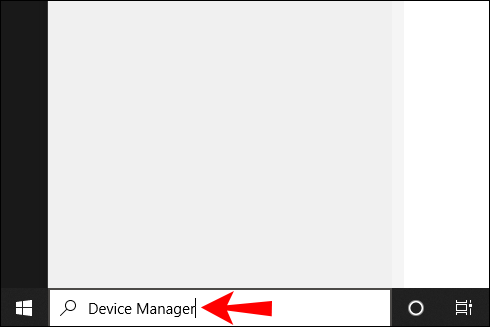
- Görüntü Bağdaştırıcılarının yanındaki ok simgesine tıklayın.
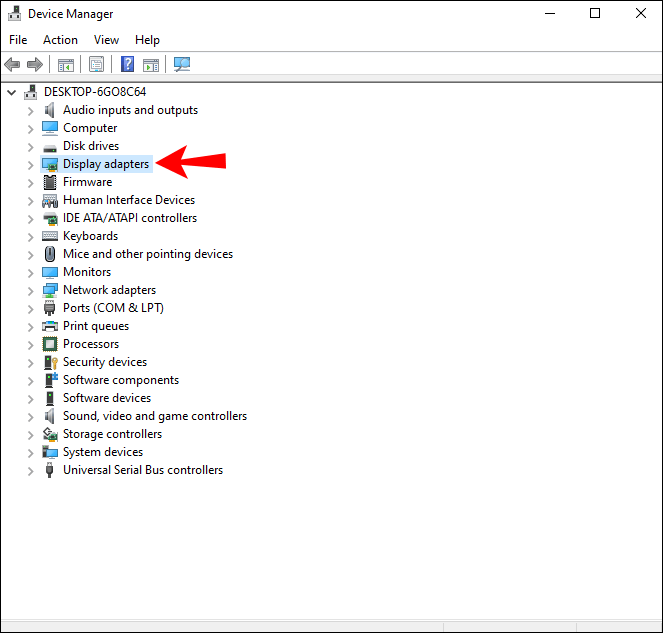
- Kartınızı seçin ve sürücüyü güncelleyin.
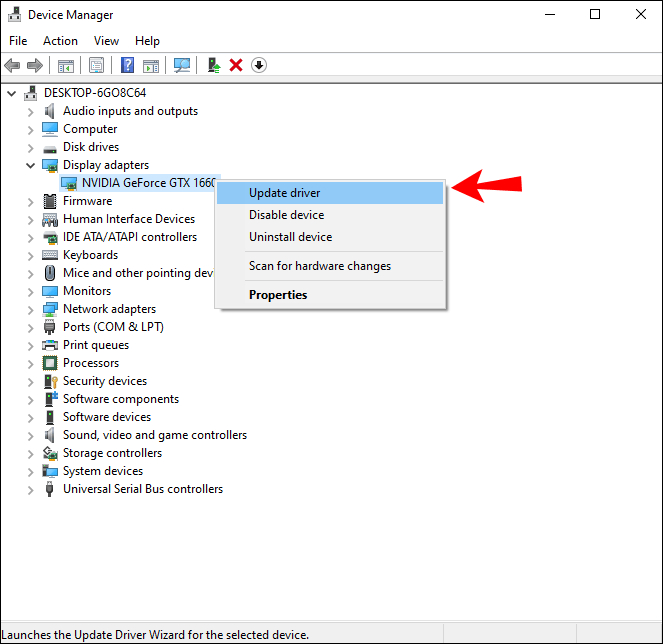
- Alternatif olarak, en son sürücüyü manuel olarak indirip yükleyin.
Bilgisayarınızı yeniden başlatın ve hala “genel PnP monitör” hatası alıp almadığınızı görün.
Bu Ne Sıklıkta Başınıza Geliyor?
İster inanın ister inanmayın, “genel PnP monitör” hatasını görmek çok oluyor. Yeni bir Windows kurulumundan sonra bile alabilirsiniz. Doğru sürücüleri yükledikten sonra bile takılıp kalabilirsiniz.
Bazı donanım parçaları, Windows'un bunları tanımak için daha fazla çalışmasına neden oluyor gibi görünüyor. Bunun Linux tabanlı işletim sistemlerinde daha az yaygın bir olay olduğunu unutmayın.
Ancak, gerçekten dünyanın sonu değil. Çoğu durumda, bu zararsız bir hatadır ve düzeltilmesi bile gerekmez. Bunu çözmek isterseniz, artık olağan şüphelileri nasıl belirleyeceğinizi ve ne tür bir eylemde bulunacağınızı biliyorsunuz.
Bunu göz önünde bulundurarak, bunu ne zaman yaşadığınızı bize bildirin. Belirli bir işletim sistemi, grafik kartı veya monitör markasıyla mıydı? İzleme deneyiminizi belirgin şekilde etkiledi mi yoksa OKB benzeri bir düzeltme davranışını tetikleyen bir hata mıydı? Aşağıdaki yorumlar bölümünde bize bildirin.